Dans ce tutoriel vous pourrez apprendre comment enregistrer vos conversations téléphoniques sur votre appareil Android. L'enregistrement des conversations téléphoniques peut être effectué par les utilisateurs pendant un appel. Donc, si vous souhaitez enregistrer un appel pour une raison quelconque, nous vous montrons aujourd’hui comment le faire via un smartphone fonctionnant avec le système d'exploitation Android.
Avertissement IMPORTANT: Avant de commencer la lecture de ce tutoriel, vous devez vous assurer qu’il n'est pas illégal dans votre pays d'enregistrer quelqu'un sans avoir son consentement. C'est pour cette raison que les agents des centres d'appels avertissent généralement avant d'enregistrer un appel. Toutefois, si l'enregistrement est effectué pour un usage personnel, cela ne pose aucun problème.
Il existe de nombreuses applications dans ce but, mais la meilleure que nous puissions recommander est "Call Recorder". Cette application possède une version gratuite et une autre payante, mais sans aucun doute les caractéristiques de la version gratuite sont plus que suffisantes.
- Vous devez tout d'abord aller sur Google Play et installer l'application sur votre smartphone fonctionnant avec le système d'exploitation Android. Utilisez ce lien: Enregistrement d'appel
- Lorsque vous ouvrez l'application, vous serez redirigé directement vers les instructions, qui présentent d'abord les nouvelles fonctionnalités de l'application. Vous devez donc activer les différentes options de configuration.
- Assurez-vous de cocher la case pour l'enregistrement des appels.
- Puis en valeurs multimédia, changez le type de fichier en WAV, ce qui est vraiment le meilleur format pour être lu dans une application tierce, si vous voulez écouter le fichier plus tard.
- Réglez la source audio comme microphone, si elle n'est pas configurée de manière prédéfinie.
- Une fois que tout est entièrement configuré, fermez l'application.
- Pour l'enregistrement d'un appel, vous devez ouvrir l'application. Une fois à l'intérieur de l'application, vous devez appeler l'un de vos contacts.
- Lorsque vous êtes en train de parler, vous pouvez voir un point rouge « Rec » dans le coin supérieur gauche de la barre d’état, qui indique que l'enregistrement est en cours. Vous pouvez aller sur les notifications de votre téléphone pour voir que l'appel est en train d’enregistrer.
- Lors de la fin de l'appel, une notification affiche qu’il y a un nouveau message enregistré. Cliquez sur cette notification afin de voir tous les enregistrements de données. Vous pouvez lire l'enregistrement, le supprimer, le partager, le sauvegarder, y ajouter des notes, faire un examen de l'historique de contacts et coordonnées ou effectuer de nouveau un appel vers le même contact. La durée de l'appel est affichée en-dessous, ainsi que la taille des fichiers.
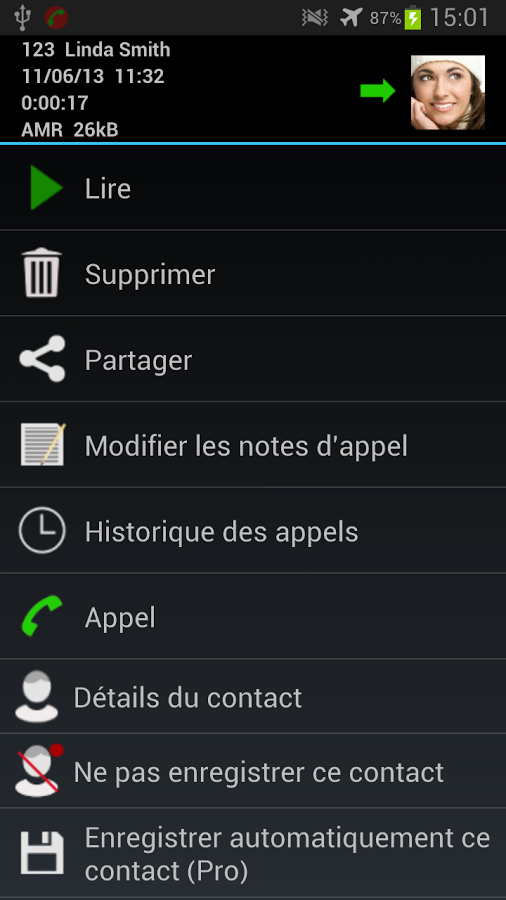
Si vous avez des problèmes lors de l'écoute de l'enregistrement de l'appel, il est probable que vous ayez besoin de changer les paramètres de l'application et de changer la source audio. Dans ce cas, vous devriez essayer différents réglages jusqu'à ce que vous trouviez celui qui fonctionne et qui s'adapte à vos besoins.
Dans les définitions, nous avons également trouvé d'autres options intéressantes. Par exemple, vous pouvez sauvegarder les enregistrements sur un service de stockage dans le Nuage, ainsi que sur une carte SD, activer l'enregistrement en secouant le téléphone, etc.
Cependant, il y a plus d'une façon d'enregistrer des appels sur votre smartphone Android. Vous pouvez utiliser le service Google Voice, à travers le service de messagerie Gmail. Pour ce faire, vous devez appuyer la touche 4 de votre clavier quand vous commencez à parler. Cela ne vous permet cependant que d'enregistrer les appels entrants.
